
Microsoft Excel istifadəçiləri üçün bu cədvəl prosessorundakı məlumatların ayrıca hücrələrə yerləşdirildiyi heç kimə sirr deyil. İstifadəçinin bu məlumatları əldə etməsi üçün hesabatın hər bir elementinə bir ünvan verilir. Excel-dəki obyektlərin hansı prinsiplə nömrələndiyini və bu nömrələmənin dəyişdirilə biləcəyini öyrənək.
Microsoft Excel-də nömrələrin növləri
Əvvəla, demək lazımdır ki, Excel-də iki nömrələmə növü arasında keçid imkanı var. Varsayılan olaraq təyin olunan ilk seçimi istifadə edərkən elementlərin ünvanı formaya malikdir A1. İkinci seçim aşağıdakı formada təqdim olunur - R1C1. Onu istifadə etmək üçün parametrlərə keçməlisiniz. Bundan əlavə, istifadəçi eyni anda bir neçə seçimdən istifadə edərək hüceyrələri əl ilə nömrələyə bilər. Bütün bu xüsusiyyətlərə daha ətraflı baxaq.
Metod 1: nömrələmə rejimini dəyişdirin
Əvvəlcə nömrələmə rejiminə keçmə ehtimalına baxaq. Daha əvvəl qeyd edildiyi kimi, hüceyrələrin standart ünvanları növə görə təyin edilir A1. Yəni sütunlar Latın əlifbasının hərfləri ilə, sətirlər isə ərəb rəqəmləri ilə göstərilir. Rejimə keçin R1C1 Nömrələrin yalnız satırların koordinatlarını deyil, həm də sütunlarını təyin etdiyi bir seçim təklif edir. Belə bir keçidin necə olacağına baxaq.

- Nişana keçin Fayl.
- Açılan pəncərədə, sol şaquli menyudan bölməyə keçin "Seçimlər".
- Excel seçimləri pəncərəsi açılır. Solda yerləşən menyu vasitəsilə alt bölməyə keçin Düsturlar.
- Keçiddən sonra pəncərənin sağ tərəfinə diqqət yetirin. Orada bir qrup parametr axtarırıq "Formula ilə işləmə". Parametr yaxınlığında "R1C1 Link Style" onay işareti qoyun. Bundan sonra düyməni basa bilərsiniz "OK" pəncərənin altındakı.
- Seçimlər pəncərəsindəki yuxarıdakı manipulyasiyalardan sonra keçid tərzi dəyişəcək R1C1. İndi yalnız satırlar deyil, həm də sütunlar nömrələrlə nömrələnəcəkdir.





Varsayılan koordinat təyinatını geri qaytarmaq üçün eyni proseduru yerinə yetirməlisiniz, yalnız bu dəfə işarəni çıxarın "R1C1 Link Style".

Dərs: Niyə Excel-də məktublar, nömrələr yerinə
Metod 2: doldurucu marker
Bundan əlavə, istifadəçi özü ehtiyaclarına uyğun olaraq hüceyrələrin yerləşdiyi sətirləri və ya sütunları nömrələyə bilər. Bu xüsusi nömrələmə masanın satırlarını və ya sütunlarını göstərmək, bir sıra nömrəsini Excel-in daxili funksiyalarına ötürmək və digər məqsədlər üçün istifadə edilə bilər. Əlbəttə ki, nömrələmə əl ilə, sadəcə klaviaturadan lazımi nömrələri çıxarmaqla həyata keçirilə bilər, ancaq avtomatik tamamlama vasitələrindən istifadə etməklə bu proseduru yerinə yetirmək daha sadə və daha sürətli olur. Bu, böyük bir məlumat silsiləsini nömrələdikdə xüsusilə doğrudur.
Doldurma markerindən istifadə edərək, vərəq elementlərini avtomatik necə edə biləcəyinizə nəzər salaq.
- Bir nömrə qoyduq "1" nömrələməyə başlamağı planlaşdırdığımız hücrəyə. Sonra kursoru göstərilən elementin sağ alt kənarına aparın. Eyni zamanda, qara bir xaça çevrilməlidir. Doldurma işarəsi adlanır. Sol siçan düyməsini basıb, nömrələməyin tam olaraq nə lazım olduğundan asılı olaraq kursoru aşağıya və ya sağa sürükləyirik: satırlar və ya sütunlar.
- Nömrələnməli olan son hücrəyə çatdıqdan sonra siçan düyməsini buraxın. Ancaq gördüyümüz kimi nömrələnmə ilə bütün elementlər yalnız vahidlərlə doldurulur. Bunu düzəltmək üçün nömrələnmiş aralığın sonundakı nişanı vurun. Şalteri əşyanın yanında quraşdırın Doldurun.
- Bu hərəkəti etdikdən sonra bütün sıra qaydada nömrələnəcəkdir.



Metod 3: irəliləmə
Excel-də obyektləri nömrələməyin başqa bir yolu adlı bir vasitədən istifadə etməkdir "Tərəqqi".
- Əvvəlki metodda olduğu kimi, nömrəni təyin edin "1" nömrələnəcək ilk hücrədə. Bundan sonra, siçanın sol düyməsini vuraraq hesabatın bu elementini seçin.
- İstədiyiniz diapazon seçildikdən sonra nişana keçin "Ev". Düyməni vurun Doldurunbir blokda bir lentə yerləşdirildi "Redaktə". Tədbirlərin siyahısı açılır. Ondan bir mövqe seçin "Tərəqqi ...".
- Çağırılan bir Excel pəncərəsi açılır "Tərəqqi". Bu pəncərədə bir çox parametr var. Əvvəlcə blokda dayanaq "Yer". Keçidin iki mövqeyi var: Xətti ilə və Sütunla sütun. Üfüqi nömrələmə etməlisinizsə, seçiminizi seçin Xətti iləşaquli olduqda - onda Sütunla sütun.
Parametrlər blokunda "Növü" məqsədlərimiz üçün keçidi təyin etməliyik "Hesab". Bununla birlikdə, bu mövqedə əvvəlcədən olaraq mövcuddur, buna görə yalnız mövqeyinə nəzarət etməlisiniz.
Parametrlər bloku "Bölmələr" yalnız bir növ seçildikdə aktiv olur Tarixlər. Növü seçdiyimiz üçün "Hesab", yuxarıdakı blok bizi maraqlandırmayacaq.
Sahədə "Addım" rəqəm qoyulmalıdır "1". Sahədə "Limit dəyəri" nömrəli obyektlərin sayını təyin edin.
Yuxarıda göstərilən addımları yerinə yetirdikdən sonra düyməni vurun "OK" pəncərənin altındakı "Tərəqqi".
- Gördüyümüz kimi, pəncərədə göstərilmişdir "Tərəqqi" vərəq elementlərinin çeşidi qaydada nömrələnəcəkdir.
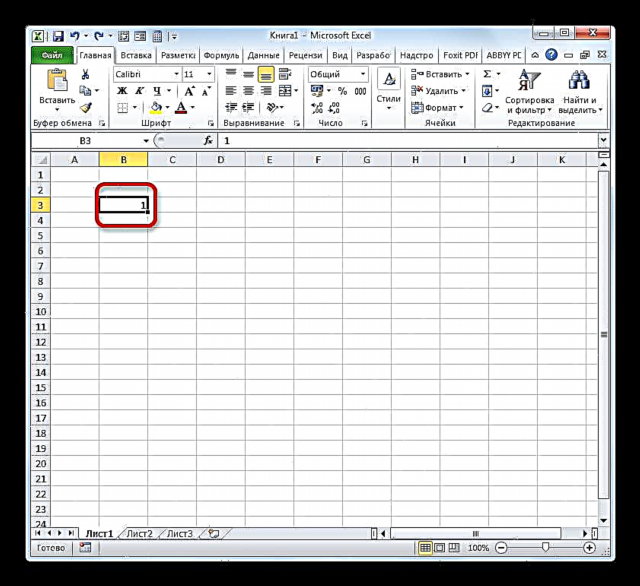



Sahədə onları göstərmək üçün nömrələnməsi lazım olan hesabat elementlərinin sayını saymaq istəmirsinizsə "Limit dəyəri" pəncərədə "Tərəqqi", sonra bu vəziyyətdə, göstərilən pəncərəyə başlamazdan əvvəl nömrələnəcək bütün aralığı seçin.

Bundan sonra, pəncərədə "Tərəqqi" yuxarıda təsvir olunan bütün eyni hərəkətləri yerinə yetiririk, ancaq bu dəfə sahəni tərk edin "Limit dəyəri" boş.

Nəticə eyni olacaq: seçilmiş obyektlər nömrələnəcəkdir.
Dərs: Excel-də avtoköçürəni necə etmək olar
Metod 4: funksiyasından istifadə edin
Daxili Excel funksiyalarından istifadə etməklə hesabat elementlərini də nömrələndirə bilərsiniz. Məsələn, satır nömrələmək üçün operatordan istifadə edə bilərsiniz. Xətt.
Funksiya Xətt operatorlar blokuna aiddir İstinadlar və seriallar. Onun əsas vəzifəsi linkin qurulacağı Excel vərəqinin sətir nömrəsini qaytarmaqdır. Yəni, bu funksiyaya bir dəlil olaraq vərəqin birinci cərgəsindəki hər hansı bir hücrəni göstərsək, o zaman dəyəri göstərər "1" özü yerləşdiyi hücrədə. İkinci sətrin bir elementinə bir keçid göstərsəniz, operator bir sıra göstərəcəkdir "2" və s.
Funksiya Sintaksisi Xətt aşağıdakı:
= LINE (link)
Gördüyünüz kimi, bu funksiyanın yeganə arqumenti, nömrənin göstərilən elementində xətt nömrəsi göstərilməli olan hüceyrə ilə əlaqəsidir.
Təcrübədə göstərilən operatorla necə işləmək lazım olduğunu görək.
- Nömrə aralığında ilk olacaq obyekti seçin. İşarəni vurun "Funksiya daxil et", Excel iş səhifəsinin iş sahəsinin üstündə yerləşir.
- Başlayır Xüsusiyyət sehrbazdır. Bununla bir kateqoriyaya keçid edirik İstinadlar və seriallar. Listelenen operator adlarından, adını seçin Xətt. Bu adı vurğuladıqdan sonra düyməni vurun "OK".
- Funksiya arqument pəncərəsini işə salır Xətt. Bu eyni arqumentlərin sayına görə yalnız bir sahə var. Sahədə Bağlantı hesabatın ilk sətirində yerləşən istənilən hüceyrənin ünvanını daxil etməliyik. Koordinatları klaviatura vasitəsi ilə əl ilə daxil etmək olar. Ancaq buna baxmayaraq, sadəcə kursoru sahəyə qoyaraq və vərəqin ilk sətirindəki hər hansı bir elementə sol vurmaqla bunu etmək daha rahatdır. Dərhal arqumentlər pəncərəsində onun ünvanı göstərilir Xətt. Sonra düyməni vurun "OK".
- Funksiyanın yerləşdiyi hesabatın hücrəsində Xətt, nömrə göstərildi "1".
- İndi bütün digər sətirləri nömrələməliyik. Əlbəttə ki, çox vaxt aparacaq bütün elementlər üçün operatordan istifadə edərək proseduru yerinə yetirməmək üçün, əvvəlcədən bildiyimiz doldurma işarəsi istifadə edərək düsturu kopyalayacağıq. Düstur ilə hüceyrənin alt sağ kənarına aparın Xətt doldurma işarəsi göründükdən sonra sol siçan düyməsini basıb saxlayın. Kursoru nömrələnəcək xətlərin sayına endiririk.
- Gördüyünüz kimi, bu hərəkəti etdikdən sonra göstərilən aralığın bütün sətirləri istifadəçi nömrəsi ilə nömrələnəcəkdir.


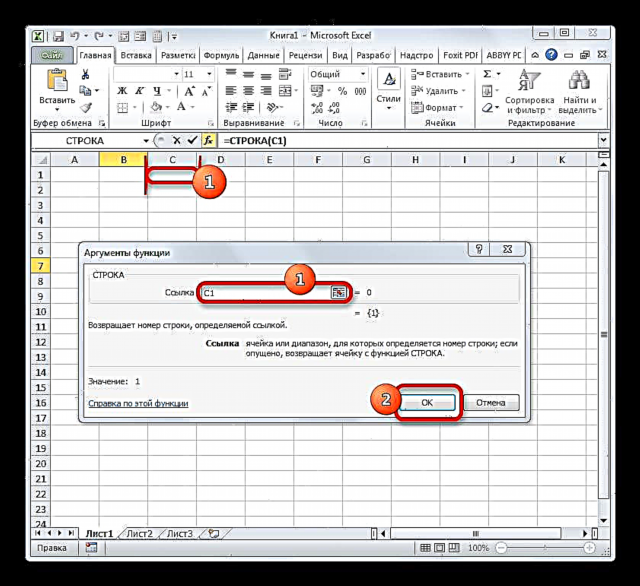
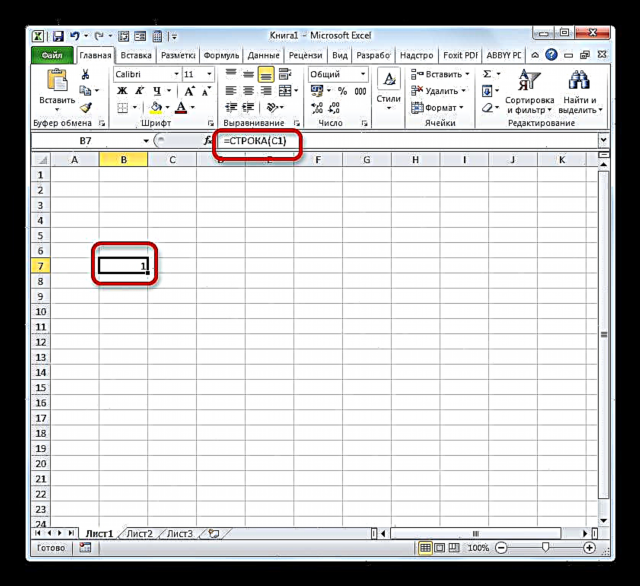


Ancaq yalnız satırları nömrələdik və hücrə adresini masanın içərisindəki nömrə kimi təyin etmək tapşırığını tamamlamaq üçün sütunları da nömrələməliyik. Bu daxili Excel funksiyasından istifadə etməklə də edilə bilər. Bu operatorun adının çəkiləcəyi gözlənilir STOLBETLƏR.
Funksiya SÖZ eyni zamanda operatorlar kateqoriyasına aiddir İstinadlar və seriallar. Güman etdiyiniz kimi, vəzifəsi sütun nömrəsini hesabatın göstərilən elementinə keçid verilmiş hücrəyə çıxarmaqdır. Bu funksiyanın sintaksisi əvvəlki ifadələrlə demək olar ki, eynidır:
= COLUMN (link)
Gördüyünüz kimi, yalnız operatorun adı fərqlənir və arqument, son dəfə olduğu kimi, hesabatın müəyyən bir elementinə bir keçiddir.
Təcrübədə bu vasitədən istifadə edərək tapşırığın necə yerinə yetiriləcəyini görək.
- İşlənmiş diapazonun ilk sütununun uyğun olacağını seçin. İşarəni vurun "Funksiya daxil et".
- Getmək Xüsusiyyət sehrbazdırkateqoriyaya keçin İstinadlar və seriallar və orada adı vurğulayırıq STOLBETLƏR. Düyməni vurun "OK".
- Argument Pəncərə işə salındı SÖZ. Əvvəlki dəfə olduğu kimi, kursoru sahəyə qoyun Bağlantı. Ancaq bu vəziyyətdə, hesabatın ilk sıra deyil, ilk sütunundan hər hansı bir element seçirik. Koordinatlar dərhal sahədə göstərilir. Sonra düyməni vura bilərsiniz. "OK".
- Bundan sonra rəqəm göstərilən hücrədə göstərilir "1"istifadəçi tərəfindən göstərilən cədvəlin nisbi sütun nömrəsinə uyğun. Qalan sütunları, eləcə də satırlar vəziyyətində nömrələmək üçün doldurma işarəsini istifadə edirik. Bu funksiyanı ehtiva edən hüceyrənin sağ alt kənarına aparın SÖZ. Doldurma işarəsinin görünməsini və sol siçan düyməsini basıb, kursoru istədiyiniz sayda elementlə sağa sürükləmək üçün gözləyirik.




İndi şərti cədvəlimizdəki bütün hüceyrələrin nisbi nömrələnməsi var. Məsələn, aşağıdakı şəkildəki 5 rəqəminin qurulduğu bir element nisbi istifadəçi koordinatlarına malikdir (3;3) hesabat kontekstində mütləq ünvanı qalsa da E9.

Dərs: Microsoft Excel-də xüsusiyyət ustası
5-ci üsul: bir hücrəyə ad vermək
Yuxarıda göstərilən metodlara əlavə olaraq qeyd etmək lazımdır ki, müəyyən bir massivin sütunlarına və sətirlərinə nömrələrin verilməsinə baxmayaraq, içərisindəki hüceyrələrin adları bütövlükdə vərəqlərin nömrələnməsinə uyğun olaraq qoyulacaqdır. Bunu bir element seçərkən xüsusi bir ad sahəsində görmək olar.

Vərəqin koordinatlarına uyğun adları serialımızın nisbi koordinatlarından istifadə edərək göstərdiyimizə dəyişdirmək üçün sol siçan düyməsini basaraq müvafiq elementi seçmək kifayətdir. Sonra sadəcə ad sahəsindəki klaviaturadan istifadəçinin lazım hesab etdiyi adla sürün. Hər hansı bir söz ola bilər. Ancaq vəziyyətimizdə sadəcə bu elementin nisbi koordinatlarına daxil oluruq. Adımızda, xətt nömrəsini hərflərlə ifadə edirik "Səhifə", və sütun nömrəsi "Cədvəl". Aşağıdakı növün adını alırıq: "Cədvəl3Str3". Adı sahəsinə sürükləyirik və düyməni basırıq Daxil edin.

İndi hücrəmizə serialdakı nisbi adresinə görə bir ad verilir. Eyni şəkildə, serialın digər elementlərinə adlar verə bilərsiniz.
Dərs: Excel-də bir hücrəyə necə ad vermək olar
Gördüyünüz kimi, Excel-də iki növ daxili nömrələmə mövcuddur: A1 (default) və R1C1 (parametrlərə daxil edilmişdir). Bu növ müraciətlər bütün vərəqə aiddir. Bununla yanaşı, hər bir istifadəçi bir masa və ya müəyyən bir məlumat silsiləsi daxilində öz istifadəçi nömrələrini edə bilər. Xüsusi nömrələri hüceyrələrə təyin etmənin bir neçə sübut olunmuş yolu var: doldurma işarəsi, alət istifadə edərək "Tərəqqi" və xüsusi quraşdırılmış Excel funksiyaları. Nömrələmə qurulduqdan sonra, hesabatın müəyyən bir elementinə bir ad təyin edə bilərsiniz.











